WordPressで表示される投稿者名が気になったことはありませんか?

このようにWordPressインストール後に設定を変えていなければ、投稿者にはログインに使用するユーザー名が表示されています。
この記事では、WordPressの記事上に表示される投稿者名を変更する方法を紹介します。
記事に表示されるで投稿者名を変更する
ユーザーメニューから「ユーザー一覧」をクリックします。そうするとWordPressに登録されているユーザー一覧が表示されます。
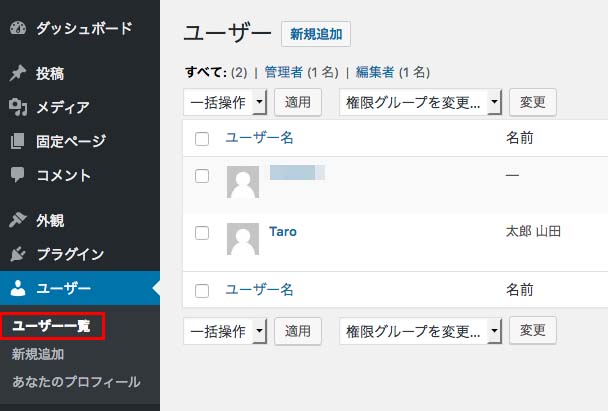
その中から、投稿者名を編集したいユーザーにマウスカーソルを合わせてください。ユーザー名の下に編集のリンクが表示されるので、クリックします。

ユーザーの編集画面が表示されます。下へ行くと名前の欄がありますので、そこまでスクロールします。
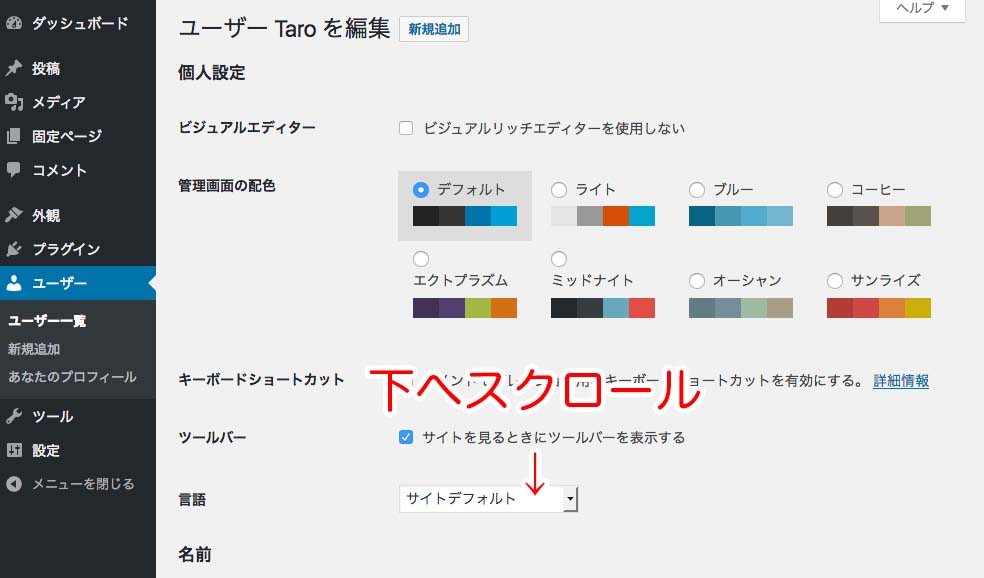
名前の欄の項目には様々な項目が用意されています。
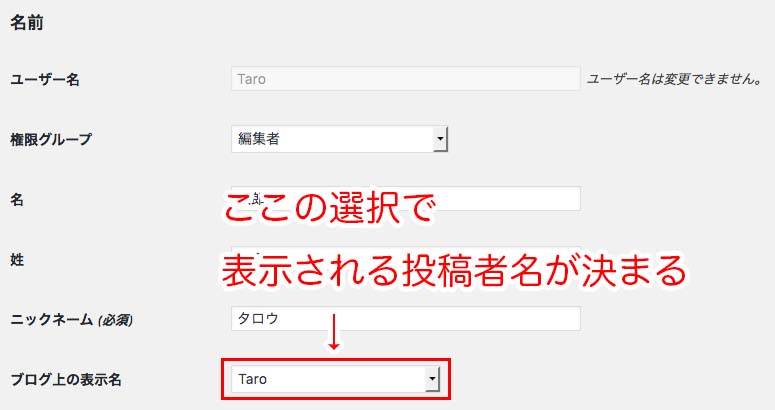
名前の欄の最後の項目に「ブログ上の表示名」があります。その名の通り、この設定でブログ記事上に表示される投稿者名が決まります。プルダウンから希望の名前を選びましょう。
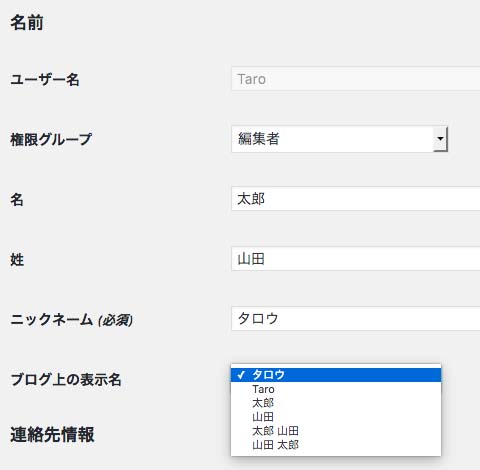
上の画像をよく見てみてください。「ブログ上の表示名」に表示される選択肢の候補は、その上にある項目から表示されるようになっています。
上から順に見ると、
- ニックネーム
- ユーザー名
- 名
- 姓
- 名+姓
- 姓+名
になっていることがわかります。
この中から表示したい名前を選び、ユーザー編集画面の下の方にある「ユーザーを更新」ボタンをクリックします。今回は、「山田 太郎」を選択しました。

ブログの記事上の投稿者を見てみると、選択した名前が投稿者名に表示されていますね。
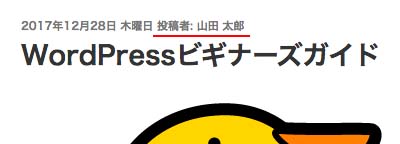
ユーザー名をそのまま投稿者名に表示するのは、セキュリティ的によくありませんので、WordPressインストール後の初期設定の際に合わせて変更しておくことをおすすめします。


